A fusão VPN é um dos recursos mais populares dos roteadores ASUS extensíveis e sistemas de malha Zenwifi. Com a fusão VPN, você pode se conectar a vários servidores VPN e atribuir diferentes dispositivos de rede a conexões VPN específicas (ou túneis). Por exemplo, sua TV inteligente pode ser conectada a um servidor VPN de uma região que fornece acesso a mais conteúdo no Netflix, enquanto seu laptop está conectado a um servidor VPN do trabalho. A VPN Fusion é compatível com muitos serviços conhecidos, incluindo o NordVPN, que se destaca devido à sua extensa rede de servidores, excelentes recursos de segurança e política estrita de sem logs. Se você é um cliente da NordVPN e deseja configurá-lo no seu roteador ASUS extensível, eis como tudo funciona:
Nota: Neste tutorial, estou usando um RT-BE92U de RT-BE92U 7. Router de gerenciamento de uma rede com muitos simultâneos. As etapas fornecidas também se aplicam aos roteadores ASUS Wi-Fi 6 mais antigos e sistemas de malha ASUS Zenwifi. > Etapa 1: Faça login no NordVPN e gerar um token de acesso
Antes de configurar o recurso de fusão VPN no seu roteador ASUS ou sistema de malha zenwifi, você deve registrar seu registro no seu NORDVPN . Na barra lateral esquerda, em Serviços, escolha Nordvpn. À direita, role para baixo até as configurações avançadas e clique ou toque em Token de acesso. Nordvpn, acesse seus serviços e obtenha um token de acesso
Você solicita que verifique seu endereço de e-mail. Verifique sua caixa de entrada e digite o código que você recebeu. Se você não encontrar um email do NordVPN, verifique sua pasta spam/lixo. largura=”460″altura=”648″src=”https://www.digitalcitizen.life/wp-content/uploads/2025/05/vpn_fusion_nordvpn-1.png”>
verifique seu email
Aqui, você vê tokens que você pode ter gerado no passado e criar novos. Os tokens existentes não podem ser vistos; Eles só podem ser revogados. src=”https://windows.atsit.in/wp-content/uploads/2025/05/como-configurar-o-nordvpn-no-seu-roteador-asus-wi-fi-7-com-vpn-fusion.png”> 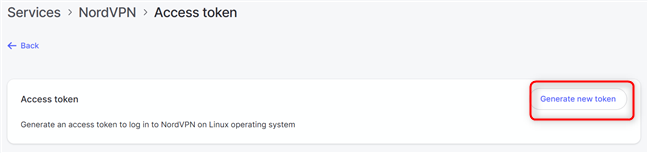
Clique ou toque em gerar novo token
Você quer que você se queira definir para definir para que aken não se quisesse, que não se preocupa com o que deseja, que não o que se expor aken. Se você precisar usar a fusão da VPN por mais de 30 dias, o Select não expira e clique ou toque em gerar token.
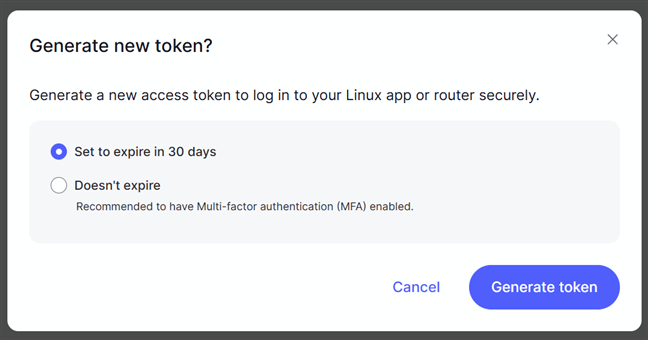
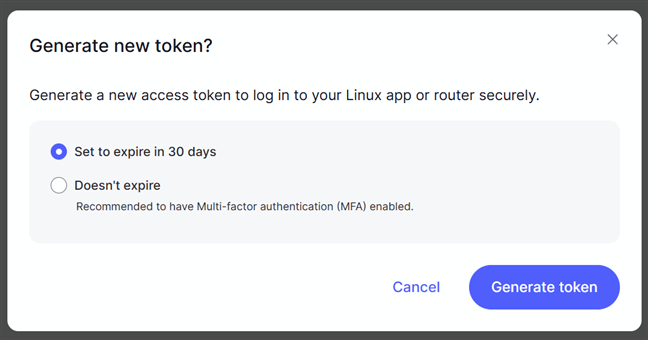
Clique ou toque em gerar token
você vê o token que foi gerado. Copie-o para a prancheta ou em um arquivo de texto no seu computador para reutilizá-lo mais tarde. width=”648″Height=”349″src=”https://www.digitalcitizen.life/wp-content/uploads/2025/05/vpn_fusion_nordvpn-4.png”>
cópia do token ou salva para um arquivo de texto É hora de fazer login no seu roteador ASUS ou sistema de malha Zenwifi, abrindo um navegador da web. Navegue para www.asusrouter.com ou o endereço IP do seu roteador ASUS (geralmente 192.168.50.1 ou 192.168.1.1) e digite o nome de usuário e a senha do administrador. Finalmente, clique ou toque em entrar. src=”https://www.digitalcitizen.life/wp-content/uploads/2025/05/vpn_fusion_nordvpn-5.png”> login no seu asus rotuer etapa 3: acessar os configurações de vn para acessar. Depois de fazer login e ver a interface do administrador da web, procure configurações avançadas na barra lateral esquerda e clique ou toque na VPN. À direita, clique ou toque em fusão VPN e clique em + (mais sinal) em seguida para adicionar perfil. width=”585″Height=”648″src=”https://www.digitalcitizen.life/wp-content/uploads/2025/05/vpn_fusion_nordvpn-6.png”
ir para VPN> VPNFN> O sistema de malha exibe o prompt Adicionar perfil. É aqui que você pode criar uma nova conexão VPN que pode ser usada por um ou mais dispositivos em sua rede. Por padrão, o SurfShark é selecionado como um serviço VPN. No entanto, você pode escolher outros serviços, incluindo Nordvpn. altura=”648″src=”https://www.digitalcitizen.life/wp-content/uploads/2025/05/vpn_fusion_nordvpn-7.png”>
como adicionar um perfil de fusão de vpn
Etapa 4: adicione nordvpn à fusão VPN no seu roteador ASUS ou em malha zenwifi
No prompt Add Profile, digite NordVPN (ou qualquer outra coisa que você quiser) no campo Nome da conexão. Em seguida, clique ou toque na lista suspensa do tipo VPN e selecione NordVPN. Em seguida, na lista suspensa da região, escolha o país ao qual deseja se conectar e cole o token que você criou em sua conta NordVPN durante a primeira etapa deste tutorial. Por padrão, todos os dispositivos conectados à sua rede se conectarão automaticamente ao NordVPN. Se você não quiser, clique ou toque no ícone lápis (editar) próximo ao dispositivo. width=”319″Height=”648″src=”https://www.digitalcitizen.life/wp-content/uploads/2025/05/vpn_fusion_nordvpn-8.pn”>
Sistema de malha de roteador ou zenwifi. Selecione aqueles que você deseja conectar ao NordVPN. Eles podem ser qualquer coisa, desde uma TV inteligente a um laptop, smartphone ou console de jogos. Quando terminar de fazer suas seleções, pressione OK e voltará ao prompt de adição de perfil. Clique ou toque em aplicar e ativar, e a fusão VPN é configurada para usar o nordvpn. width=”591″Height=”648″src=”https://www.digitalcitizen.life/wp-content/uploads/2025/05/vpn_fusion_nordvpn-9.png”>
Selecione os desejos para se conectar a Nordvpn) O sistema precisa de algum tempo para aplicar todas as configurações. Durante esse período, você vê um indicador de progresso. Quando terminar, você está de volta à seção de fusão da VPN, onde vê o NordVPN adicionado à lista de servidores, com o status conectado.


nordvpn agora é adicionado ao vpn fusão
se set selting on como você se seleciona. estão conectados ao NordVPN e usando este serviço. Depois que seus dispositivos estiverem desconectados, você pode alterar as configurações deste perfil, escolher outra região, selecionar outros dispositivos ou remover o perfil NordVPN (se você não precisar mais usá-lo). No entanto, enquanto o perfil Nordvpn está ativo e conectado através da fusão VPN, você não pode alterá-lo. width=”537″Height=”648″src=”https://www.digitalcitizen.life/wp-content/uploads/2025/05/vpn_fusion_nordvpn-11.png”
para alterar um perfil VPN FILG, Nordvpn em fusão VPN do aplicativo do roteador Asus
Se preferir, pode usar o aplicativo ASUS roteador no seu smartphone ou tablet para configurar a fusão VPN para trabalhar com o NordVPN. Primeiro, inicie o aplicativo no seu dispositivo e faça login no sistema de malha do roteador ASUS ou Zenwifi. Vá para as configurações, role para baixo até ver a VPN e toque nela. Em seguida, selecione VPN Fusion. src=”https://www.digitalcitizen.life/wp-content/uploads/2025/05/vpn_fusion_nordvpn-12.png”>
vá para configurações> vpn> vpn Fusion
veja o vpn fum. Toque no + (plus signo) em seguida para adicionar perfil. src=”https://www.digitalcitizen.life/wp-content/uploads/2025/05/vpn_fusion_nordvpn-13.png”>
Tap Add profile
In the Add profile dialogue, type NordVPN as the connection name, and select NordVPN as the VPN type. Em seguida, escolha a região a que deseja conectar. src=”https://www.digitalcitizen.life/wp-content/uploads/2025/05/vpn_fusion_nordvpn-14.png”>
Configure este Nordvpn Perfil
paste o token que você criou durante este tutor. Se você deseja conectar um ou mais dispositivos específicos ao NORDVPN, toque no ícone lápis (editar) ao lado do dispositivo, selecione o (s) que você deseja da lista e pressione OK. Para salvar e ativar seu perfil, toque em aplicar e ativar. altura=”648″src=”https://www.digitalcitizen.life/wp-content/uploads/2025/05/vpn_fusion_nordvpn-15.png”>
Não se esqueça de aplicar e atabilizar Quando é feito, ele carrega a lista de servidores de fusão VPN, exibindo o NordVPN e seu status de conexão. Se sua configuração estivesse correta, você deve vê-la rotulada como conectada. A partir de agora, seus dispositivos se conectarão automaticamente ao NordVPN. Se você deseja alterar suas configurações, toque no comutador ao lado do NordVPN para interromper essa conexão. Você pode definir uma região diferente, alterar o token e outras configurações. Você também pode excluir o perfil Nordvpn, se quiser. altura=”648″src=”https://www.digitalcitizen.life/wp-content/uploads/2025/05/vpn_fusion_nordvpn-16.png”>
Antes de alterar um perfil de fusão de VPN, ligue-o
Sistema de malha? Como você pode ver neste tutorial, a configuração do NORDVPN no sistema de malha ASUS Router ou Zenwifi é mais fácil do que nunca. Somente demorado, e todos os meus dispositivos foram encaminhados através do NordVPN, usando um servidor do país que selecionei. Não apenas a conexão foi realizada rapidamente, mas sua velocidade era muito rápida. Mas essa é a minha experiência, e estou curioso para saber mais sobre o seu. Você achou fácil configurar o VPN Fusion? Funcionou bem com o NordVPN? Comente usando as opções abaixo e me avise.